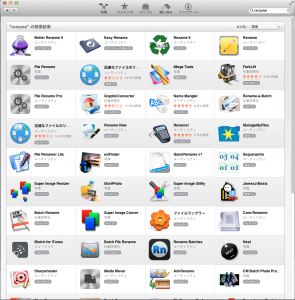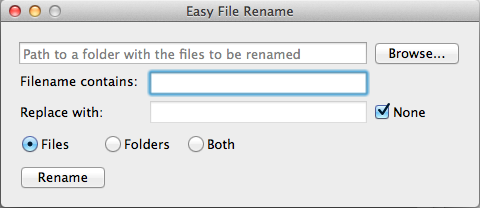目次
例えば、
Mac (OS X Lion以降)でスクリーンショットを取った時に、勝手にファイル名に付けられる「スクリーンショット XXXX.png」とか。
エイリアスを作成した時に勝手にファイル名に付けられる「XXXX のエイリアス」とか。WEBデザイナーの方なら、画像ファイル名とか。
いちいち手打ちで delete するのめんどくさいですよね。
このアプリがあれば、これからは「0.01秒」で片付きますよ!
Mac App Store で「rename」と検索してみましょう。
リネームアプリがたくさんヒットします。
その中でも特にダントツおすすめのアプリを紹介します。
「EasyRename」無料
Mac App Store もっともシンプルなリネームアプリみつけました。
しかも無料です!!(※2012年7月31日時点)
「EasyRename」の使い方
EasyRename を起動して現れるのは、下記のようなミニマムな画面のみ。
うん。英語だけど、わかる!!笑:)
1.フォルダを選択
一番上のボックスは、右の「Browse」ボタンをクリックして、リネームしたいファイルが保存されているフォルダを選択してください。
2.置換対象のテキストを入力
2番目のボックスには、置換対象となるテキストを入力します。つまり置換前のテキストです。
3.置換後のテキストを入力
「None」にチェックが入っていると、テキストを削除をする設定になります。
別のテキストに置換したい場合は、「None」のチェックを外してから入力します。
4.最後に「Rename」ボタンを押します。
これで見事に一括置換されます!ちなみに「Rename」ボタン上に、
「Files」「Folders」 「Both」というチェックボックスが並んでいます。
ファイル名だけでなく、フォルダ名もリネーム対象にする場合は、「Both」にチェックを入れてから「Rename」ボタンを押してください。